A veces, es posible que desee buscar y adjuntar rápidamente el último archivo modificado en una carpeta específica de Windows a un correo electrónico de Outlook. En este caso, puede utilizar el método presentado en este artículo.
Algunos usuarios desean que Outlook descubra rápidamente y agregue el último archivo modificado en una carpeta de Windows a un correo electrónico, como el most archivo creado, modificado o guardado recientemente. Sin embargo, Outlook no ofrece una característica tan directa y nativa. Por lo tanto, a continuación, expondremos un fragmento de código VBA, que puede realizarlo con facilidad.
Adjunte el último archivo modificado en una carpeta de Windows al correo electrónico
- Desde el principio, debe iniciar su aplicación Outlook.
- Luego, después de ingresar a la ventana principal de Outlook, puede presionar los botones de tecla "Alt + F11".
- A continuación, accederá a la ventana del editor de Outlook VBA con éxito.
- Posteriormente, debe buscar y abrir un módulo que no se esté utilizando.
- Y luego copie y pegue el siguiente código VBA en la ventana de este módulo.
Sub AttachLastModifiedSpecificFile () Dim objShell como objeto Dim objSelectedFolder como objeto Dim objFileSystem como objeto Dim strSourceFolderPath como cadena Dim objSourceFolder como objeto Dim objFile como objeto Dim dLastModifiedDate como fecha Dim strLastModifiedFile aItem como error local. carpeta de origen Set objShell = CreateObject ("Shell.Application") Set objSelectedFolder = objShell.BrowseForFolder (0, "Seleccione la carpeta de origen", 0, "") strSourceFolderPath = objSelectedFolder.self.Path Set objFileSystem = CreateObjectScriptingObject (" ") Establezca objSourceFolder = objFileSystem.GetFolder (strSourceFolderPath) If objSourceFolder.Files.Count> 0 Then For Each objFile In objSourceFolder.Files 'Busque el último archivo modificado dentro del tipo de archivo" xlsx "en la carpeta de Windows seleccionada If (objFodile.DateLate dLastModifiedDate) And (objFileSystem.GetExtensionName (objFile) = "xlsx") Luego 'Puede agregar o cambiar criterios, como' Lef t (objFile.Name, 4) = "Test" ---> archivo cuyo nombre comienza con "Test" '(objFile / 1024) / 1024> 2 -> El archivo supera los 2 MB' Nota: Utilice "Y" para conectarse más de un criterio strLastModifiedFilePath = objFile.Path dLastModifiedDate = objFile.DateLastModified End If Next If strLastModifiedFilePath <> "" Entonces 'Confirme adjuntarlo al correo electrónico de Outlook actual strMsg = "El último archivo modificado en el" & Chr (34) & strSourceFolder & Chr (34) & "es:" & vbCrLf & vbCrLf & "Archivo:" & strLastModifiedFilePath & vbCrLf & "Fecha:" & dLastModifiedDate & vbCrLf & vbCrLf & "¿Desea adjuntarlo?" nPrompt = MsgBox (strMsg, vbQuestion + vbYesNo, "Confirmar adjuntar el último archivo modificado") Si nPrompt = vbYes, establezca objMail = Outlook.Application.ActiveInspector.CurrentItem objMail.Attachments.Add strLastModified Else Msg en la carpeta seleccionada End If puede cumplir con sus criterios predefinidos! ", vbExclamation + vbOKOnly End If Else MsgBox" ¡No existe ningún archivo en la carpeta de Windows seleccionada! ", vbExclamation + vbOKOnly End If ErrorHandler: Exit Sub End Sub
- Después de eso, puede salir de la ventana del editor de VBA actual y proceder a agregar la nueva macro a la barra de herramientas de acceso rápido o la cinta de la ventana de mensaje.
- Más tarde, debe cambiar el nivel de seguridad de macros de Outlook a bajo.
- Eventualmente puedes intentarlo.
- En primer lugar, cree y redacte un nuevo correo electrónico de Outlook como de costumbre.
- Luego presione el botón de macro en la barra de herramientas de acceso rápido, como la imagen a continuación:
- A continuación, se le pedirá que seleccione una carpeta de origen de Windows y presione "Aceptar".
- Si hay un archivo de este tipo en la carpeta de Windows seleccionada, aparecerá un mensaje como la siguiente captura de pantalla:
- Cuando presione "Sí", este archivo se adjuntará de inmediato.
Resuelva los problemas de Outlook lo antes posible
Siempre que encuentre algún problema con Outlook, se recomienda resolverlo lo antes posible. En esta situación, será mejor que prepare un Corrección de Outlook herramienta de antemano, como DataNumen Outlook Repair. Es capaz de corregir errores de PST y rescatar sus datos de Outlook de manera efectiva.
Introducción del autor:
Shirley Zhang es experta en recuperación de datos en DataNumen, Inc., que es el líder mundial en tecnologías de recuperación de datos, incluyendo mdf dañado y productos de software de reparación de Outlook. Para más información visite www.datanumen.com
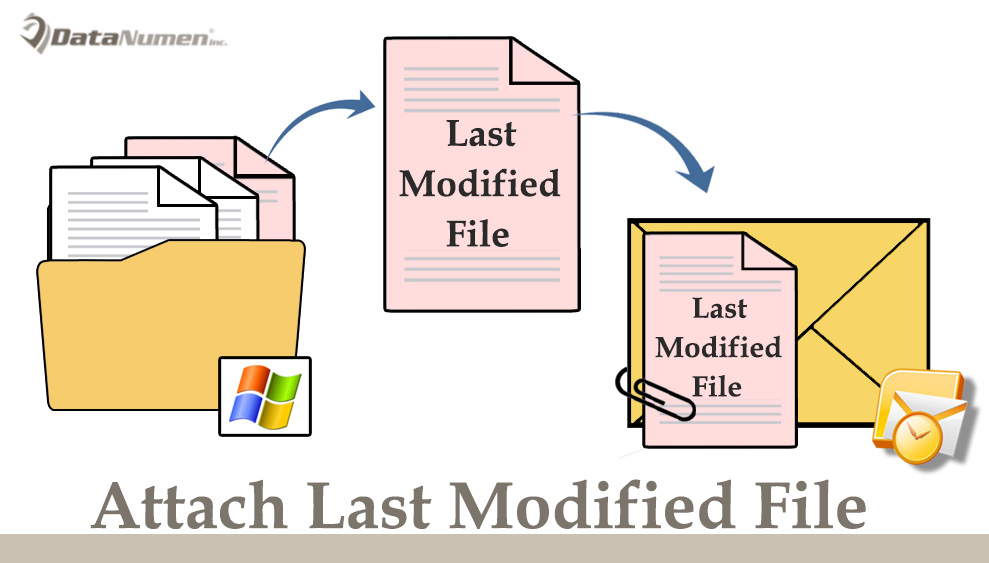
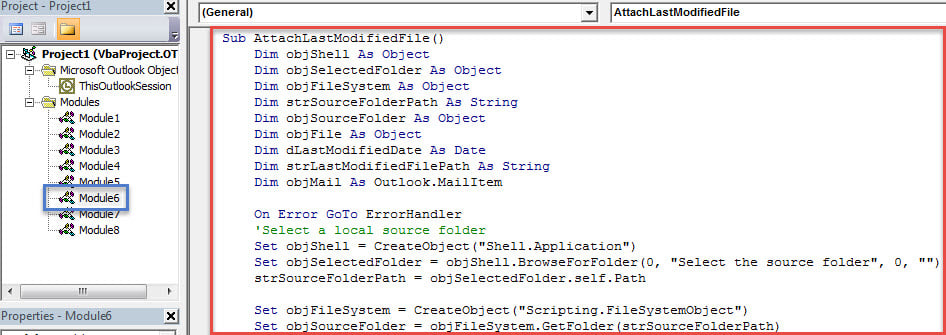
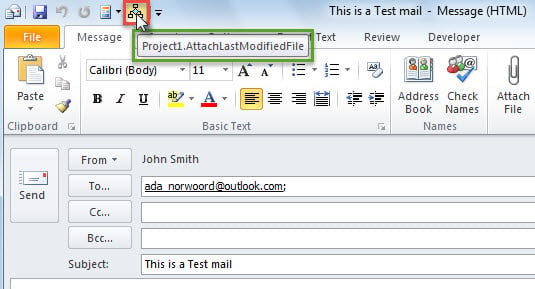
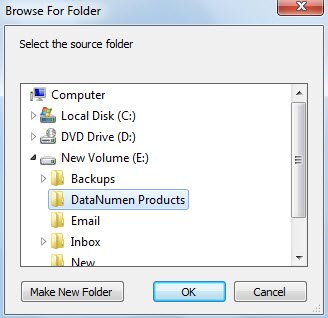

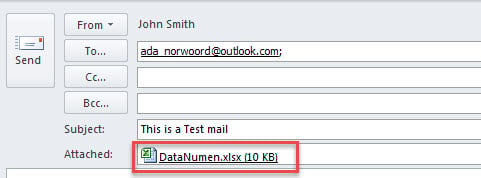
Deje un comentario